
Cara Screenshot di Laptop Acer
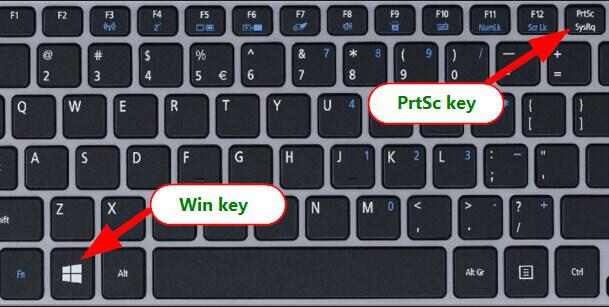
Selain menggunakan laptop untuk bekerja atau hanya sekedar hiburan semata, sering kali kita menggunakan beberapa fitur yang disediakan oleh laptop tersebut, salah satu fitur yang pastinya selalu ada di dalam setiap jenis dan merknya adalah fitur screenshot. Jenis fitur ini pastinya sangat penting untuk ada di setiap laptopnya karena sangat berguna bagi mereka yang bekerja atau pun bermain game, serta dalam memberikan tutorial sekali pun. Kegiatan ini adalah dimana kita mengambil foto sesuai dengan apa yang nampak pada layar tanpa ada perbedaan sedikit pun. Fitur ini pun dapat dilakukan ketika Anda membuka aplikasi, browser, data, dan lain sebagainya sehingga sangat memudahkan para penggunanya. Salah satu laptop yang menyediakan fitur ini adalah laptop Acer, dimana laptopnya sangat banyak digunakan di Indonesia. Namun, tidak semua orang mengetahui bagaimana cara screenshot di laptop Acer, berikut inilah beberapa caranya:
1.Print Screen
Cara pertama yang bisa Anda ikuti adalah dengan menekan tombol Print Screen yang ada di keyboard laptop Anda. Namun, biasanya tombol ini dinamakan dengan nama yang berbeda atau dengan singkatan, misalnya PrtScr, PrtSc, PrintScr atau PrntScrn. Jika sudah memencet tombol tersebut, selanjutnya Anda bisa membuka software Paint, kemudian lakukan klik kanan dan pilihlah menu paste. Hal ini juga bisa Anda laksanakan dengan menggunakan tombol CTRL + V. Hasil screenshot pun akan terpampang di layar Anda dengan mudah dan juga cepat. Tekan CRTL + S untuk menyimpan hasilnya.
2. Tombol Windows + Print Screen
Cara screenshot di laptop Acer selanjutnya adalah dengan menekan tombol Windows kemudian diiringi oleh tombol Print Screen. Cara ini sering kali dinilai menjadi cara yang paling mudah yang bisa dilakukan di seluruh jenis dan berapa pun harga laptop Acer yang Anda miliki di rumah. Namun perlu diingat, cara yang satu ini hanya dapat dilakukan jika Anda menggunakan Windows 8 dan Windows 10 saja. Jika sudah menekan kedua tombol tersebut, maka foto pun akan tersimpan secara otomatis di dalam laptop Anda.
3. Snipping Tool
Jika Anda menggunakan laptop Acer 13 inch dengan Windows Vista, maka Anda bisa menggunakan salah satu software bawaan yang sangat memudahkan Anda untuk melakukan screenshot. Anda dapat mengatur sendiri bagian yang akan di screenshot atau yang ingin diambil. Hanya dengan membuka aplikasi tersebut, jika sudah terbuka maka pilihlah menu New. Setelahnya, lakukan klik kiri serta drag bagian yang memang ingin diambil gambarnya.
4. Software Screenshot
Bila Anda merasa bahwa ketiga cara di atas kurang sesuai dengan keinginan dan cara kerja Anda, maka Anda bisa menggunakan sebuah software yang cukup populer di Indonesia, yaitu Lightshot. Tentunya aplikasi atau software ini tidak langsung terdapat di dalam laptop, melainkan harus diunduh terlebih dahulu. Pastinya software ini sangat membantu Anda mengambil foto karena menggunakan fitur yang sangat lengkap. Jika sudah selesai, maka klik menu file, kemudian pilih save. Cara screenshot di laptop Acer satu ini pastinya akan lebih membuat Anda nyaman.
Itulah keempat cara yang bisa Anda terapkan pada laptop Acer 13 inch atau berapa pun harga laptop Acer yang Anda miliki. Pastinya semua cara tersebut bisa dipilih sesuai dengan selera, dan mana yang dirasa lebih mudah dan praktis sehingga pekerjaan dan juga aktivitas Anda tidak akan terganggu hanya karena tidak dapat melakukan screenshot tersebut.
Customer support service by UserEcho
